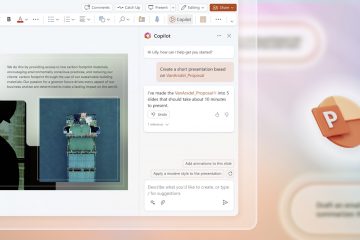Github Copilot boleh merasa mengganggu apabila anda hanya mahu kod tanpa AI. Berikut adalah cara yang paling cepat dan mesra untuk mematikannya-global, per-workspace, atau hanya seketika-jadi anda menyimpan intellisense dan sambungan anda, tolak copilot. Sekiranya anda berkongsi repo, pertimbangkan untuk menggunakan kaedah ruang kerja supaya rakan sepasukan tidak terjejas. Jika anda melihat pilihan bahasa (mis., JavaScript, Python), nyahtandakan bahasa semasa atau”semua bahasa.”Ini berkuatkuasa dengan serta-merta dan bagus untuk jeda sementara.
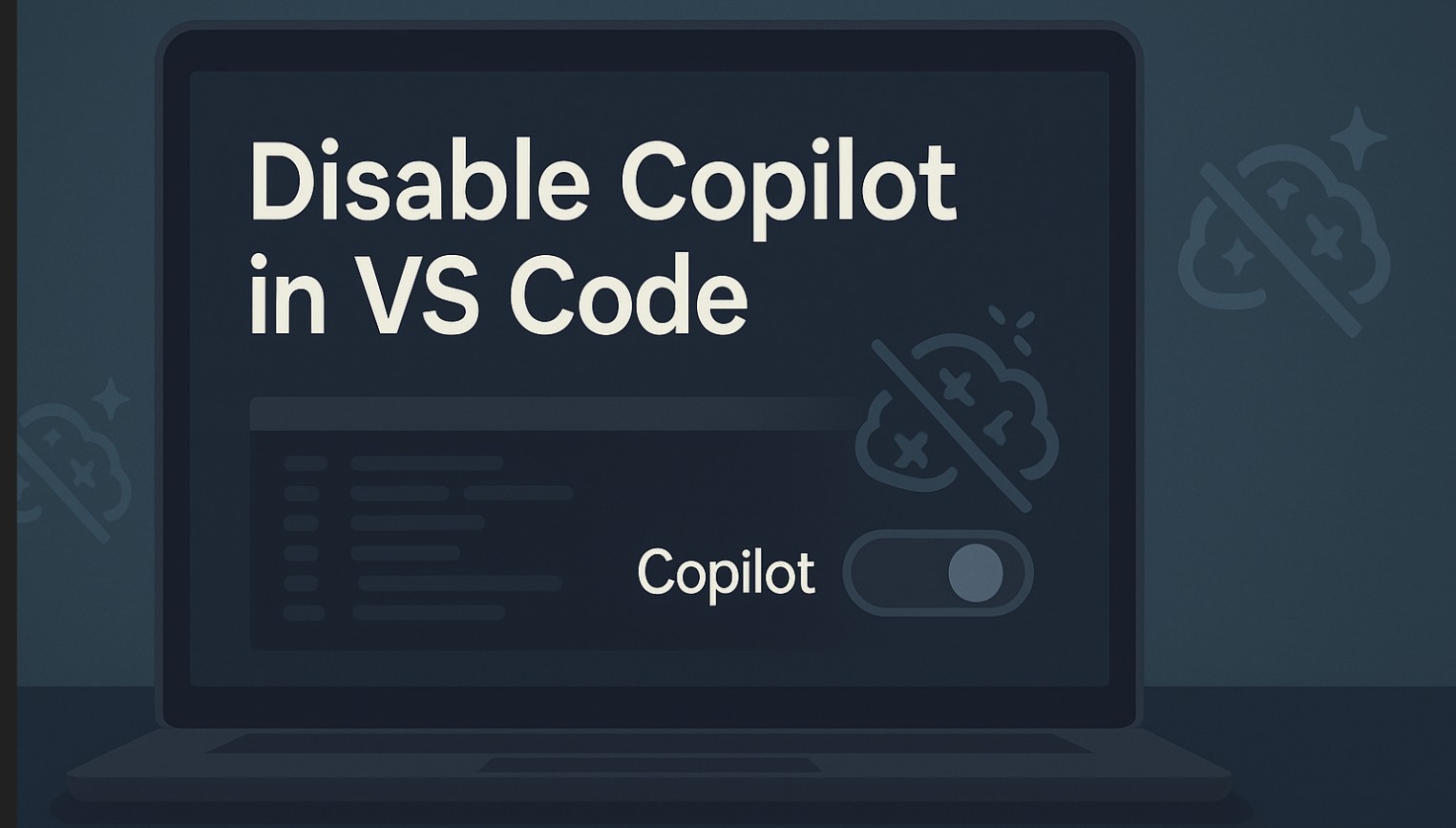 Ctrl+Shift+P (Windows/Linux) atau Cmd+Shift+P (Mac) → Taip”Copilot”→ Jalankan perintah untuk togol atau melumpuhkan penyelesaian copilot. Gunakan ini apabila ikon status bar tidak dapat dilihat atau anda lebih suka papan kekunci.
Ctrl+Shift+P (Windows/Linux) atau Cmd+Shift+P (Mac) → Taip”Copilot”→ Jalankan perintah untuk togol atau melumpuhkan penyelesaian copilot. Gunakan ini apabila ikon status bar tidak dapat dilihat atau anda lebih suka papan kekunci.
3) Lumpuhkan dalam tetapan UI (per-pengguna atau per-workspace)
Matikan cadangan dan penyelesaian sebaris. Sekiranya anda menginginkannya hanya untuk projek semasa, buka tab Workspace dalam tetapan terlebih dahulu, kemudian flip toggles yang sama. Ini mengekalkan persekitaran global anda tetapi menyimpan folder ini tanpa copilot. Workspace level: buka.vscode/settings.json dalam projek
tambahkan salah satu blok ini://lumpuhkan copilot di mana-mana”github.copilot.enable”: {“*”palsu,”typescript”: false,”python”: false}
Ini boleh dipercayai, versi dikawal (pada tahap ruang kerja), dan mudah dikaji semula dalam prs.
github copilot → klik ikon gear:
disable untuk menghentikannya untuk pengguna anda lumpuhkan (ruang kerja) untuk menghentikannya hanya untuk folder ini uninsstall untuk mengeluarkannya sepenuhnya
Pilihan: Nuke ai UI merentasi kod vs (di luar copilot)
Jika anda mahu permukaan AI terbina dalam kod VS (tindakan cepat, titik kemasukan sembang), buka tetapan Hidupkannya di pengguna atau ruang kerja . Ini menyembunyikan kemampuan AI walaupun lanjutan copilot hadir. Gunakan ini apabila anda mahukan editor bebas gangguan. Gunakan kawalan per-repo: commit.vscode/settings.json dengan”github.copilot.enable”: {“*”: false} untuk menguatkuasakan no-copilot pada projek bersama. Campurkan dan perlawanan: Banyak devs melumpuhkan copilot untuk markdown, fail konfigurasi, atau ujian tetapi menyimpannya untuk fail kod besar. JSON per-bahasa adalah sempurna untuk ini. Pemeriksaan prestasi: Jika anda melumpuhkan copilot kerana ketinggalan, cuba matikan hanya cadangan sebaris terlebih dahulu; Penyiapan boleh lebih ringan daripada berbual.
Soalan Lazim
Adakah melumpuhkan copilot mempengaruhi akaun github saya atau pengebilan?
Tidak. Anda hanya mematikannya dalam editor. Tetapan langganan dan akaun tetap tidak berubah.
Bolehkah saya menjeda copilot untuk hanya satu fail?
Ya. Gunakan togol bar status sambil memberi tumpuan kepada fail itu, atau tambahkan peraturan khusus bahasa dalam Tetapan (JSON).
Kesimpulan
Mulailah dengan bar status atau palet perintah untuk dipotong cepat, kemudian kunci dengan tetapan (JSON) atau peraturan peringkat ruang kerja apabila anda memerlukan kawalan berulang. Jika anda mahukan persekitaran sifar-ai, nyahdayakan atau nyahpasang sambungan dan sembunyikan ciri-ciri AI Vs Code untuk editor yang bersih dan fokus.